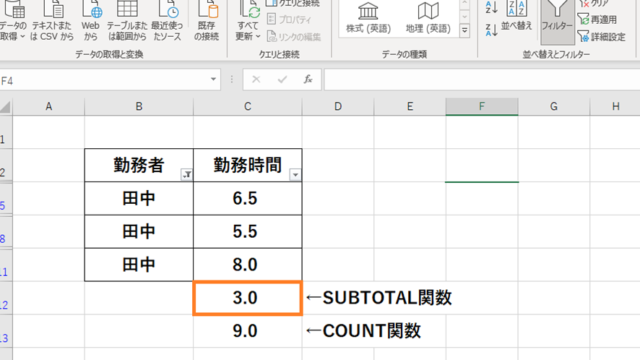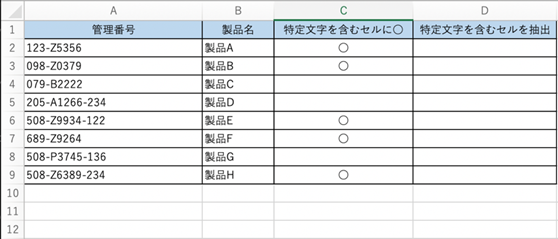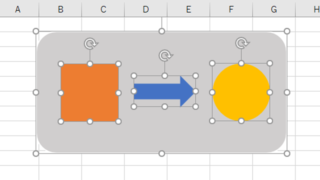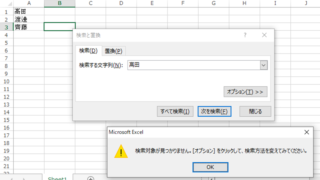この記事では「エクセルに日付・時間の足し算ができない・合わない原因と対策(24時間以上:0になる:sum:計算式など)」について解説していきます。
対応策としては、
・セルの書式設定を変更する
・数値に変換して合計を出す
といいです。
実際のサンプルを見ていきましょう。
エクセルにて日付・時間の足し算ができない・合わない原因と対策【セルの書式設定を変更する】
それでは以下でエクセルにて日付・時間の足し算ができない・合わない原因と対策について確認していきます。
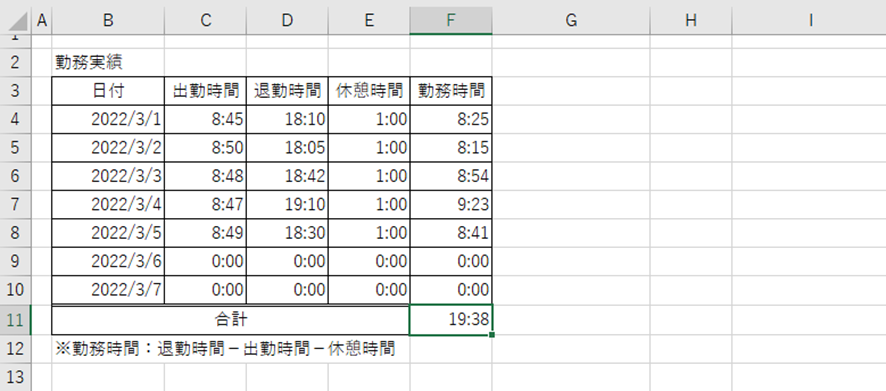
結論からいいますと、エクセルでの日付・時間が合わない原因は「計算値が24時間以上となっている」場合があり、デフォルトの書式設定だとこのような状況となるのです。
そのためセルの書式設定を変更して、時間の合計があうようにします。
まずは時間の合計を表示させたいセル(今回はF11)を選択して右クリックし、“セルの書式設定(F)”をクリックします。
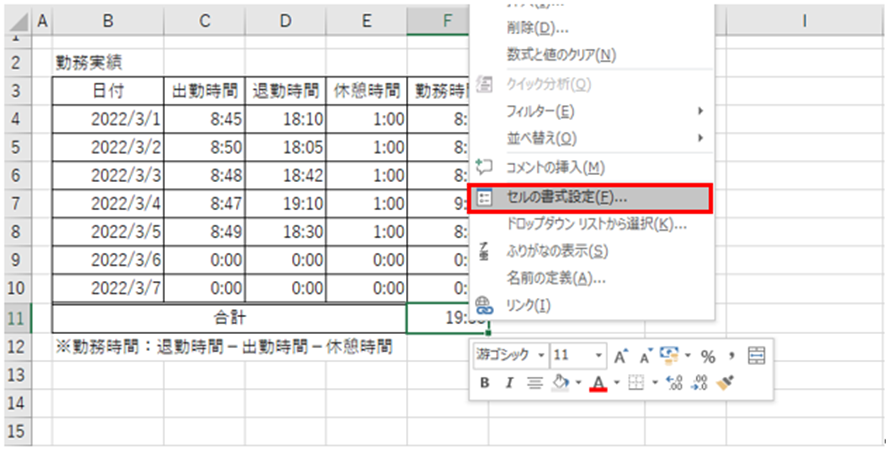
セルの書式設定のダイアログボックスの”ユーザー定義”を選択し、種類(T):のボックスに [h]:mm と入力し、“OK”を選択します。
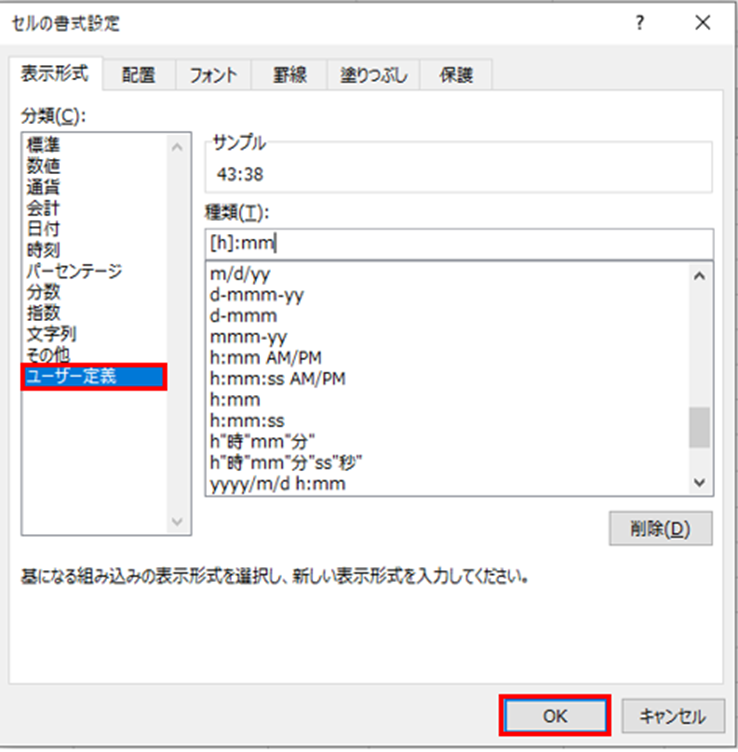
これで日付・時間の合計が合わない現象が解決となりました。
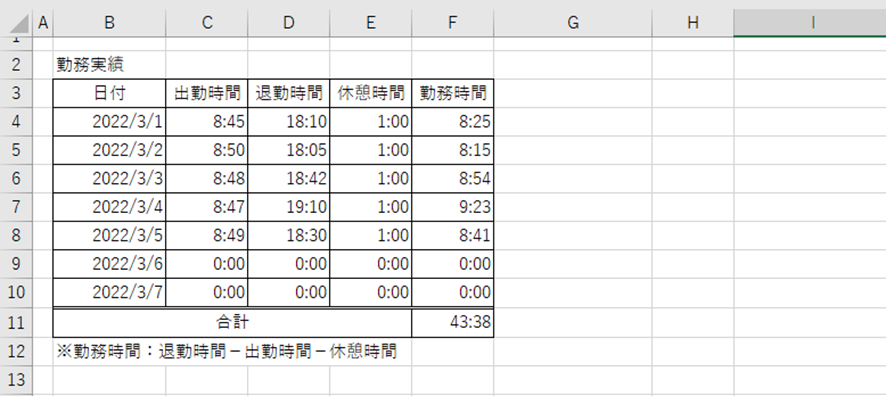
上述のように、合計が合わない原因は、セルの書式設定がうまく設定できていないことにあります。
セルの書式設定のダイアログボックスの”ユーザー定義”の種類(T):のボックスに h:mm と入力されている場合、24:00以上の数字を表示することができません。
今回のように43:38の場合、時間の”43”が”19”と表示されてしまいます。(43-24=19の為。また、24:00は0:00と表示されます。)
サンプルのように勤務時間の合計を計算したい場合はうまく合計の時間を表示することができません。
そこで、種類(T):のボックスに [h]:mm と入力することで24:00以上が表示されるように、書式を変更しました。
エクセルにて日付・時間の足し算ができない・合わない原因と対策2【数値に変換して合計を出す】
なお、上のようにセルの書式設定を変更するのが面倒かつ、エクセルにて日付・時間の足し算ができないケースでは、時刻の形式で表されているものを数値に変換して合計を求めてもいいです。
具体的には1:00が1。0:30が0.5。0:15が0.25となるように数値に変換してみます。
例えば、勤務時間のように集計した時間に時給を掛けて給与を計算する場合は、この方法で時間を数値に変換することで計算がスムーズにできます。
そのためこのような処理ではこちらの手法がおすすめです。
例)時給 900 円、勤務時間 7:30 の場合
勤務時間 7:30 → 7.5 時間
給与 勤務時間 7.5 時間 × 時給 900 円 = 6,750 円
時間を入力したいセルG4 に F4*24 と入力します。
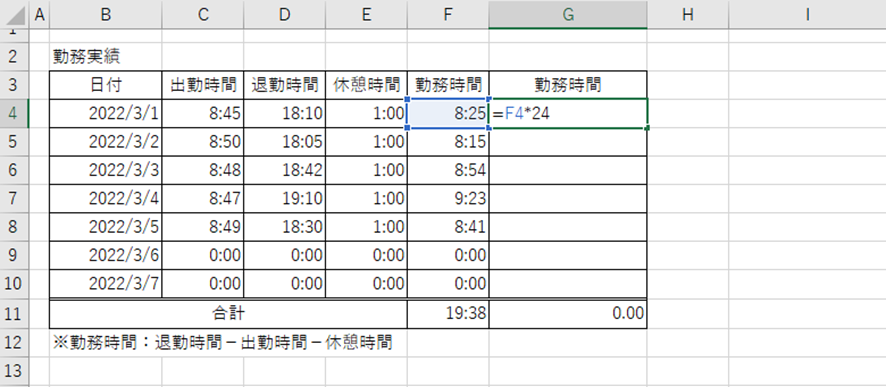
この操作のみで、時刻を数値に変換することができました。
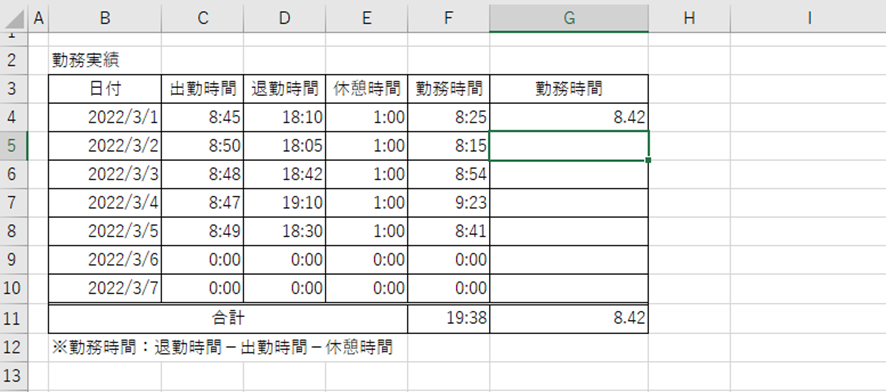
後はこのセルの右下にカーソルを併せた際に出る十字をドラッグ&ドロップさせて一括処理しましょう。
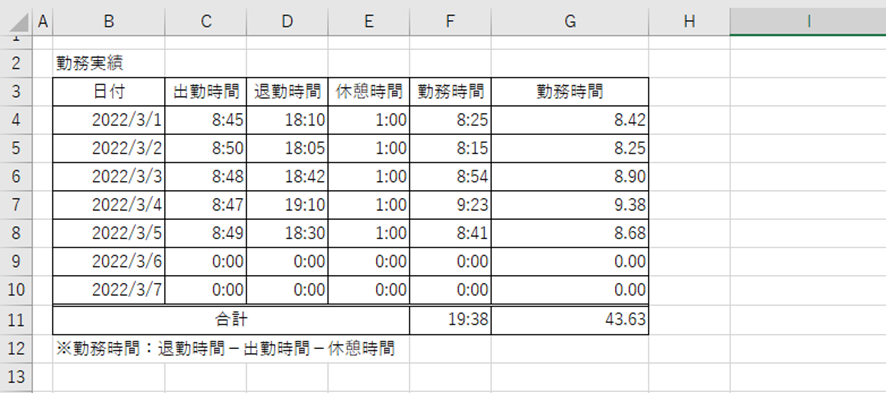
これで日付・時刻の合計を計算することができました。
エクセルでは、8:25 のような時刻はシリアル値という日付を表す数字で扱われています。
シリアル値とは日付を表す数字のことで、1日(24時間)を1として表します。
12:00なら0.5。8:25なら0.350833・・・と扱われます。なので、時刻に24をかけることで、1時間を1とした数字に変換をすることができます。
まとめ エクセルにて時間・日付の足し算ができない・合わない原因と対策
この記事では、エクセルで時刻の足し算を行う方法を紹介しました。
セルの書式設定を変更する、または、数値に変換して合計を出すことで時刻の足し算を行うことができます。
エクセルでのさまざまな処理を理解し、業務に役立てていきましょう。